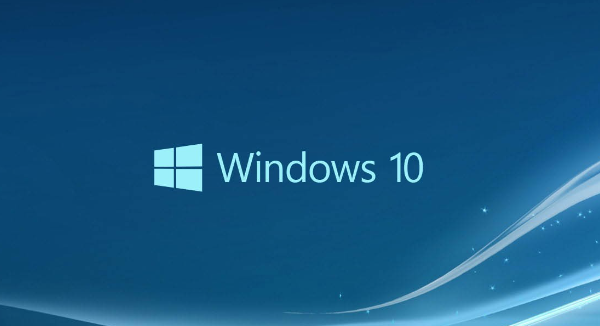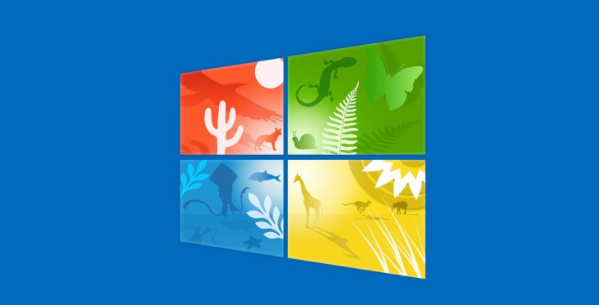win10隐藏文件夹怎么打开
发布时间:2023-02-23 11:36:07来源:pi7手游网作者:匿名
隐藏的文件夹怎么打开使用?在win10系统中,许多用户会把一些文件夹进行隐藏,或者是不小心把文件夹隐藏起来,不知道怎么正常打开使用?小编给大家带来一些建议,快来了解下,有兴趣的用户也可以试试这种方法!
WIN10相关推荐:

win10隐藏文件夹怎么打开

方法一
通过查看方式来显示隐藏文件夹
1、先双击打开win10桌面的此电脑图标,我们选中需要查看的隐藏文件夹的磁盘,比如说c盘。然后点击上方的查看,勾选“隐藏的项目”。
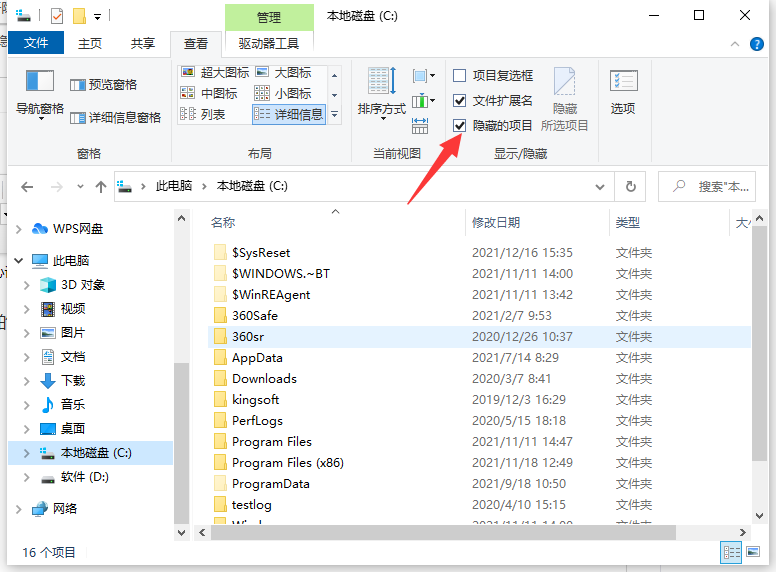
2、这样就可以看到隐藏的文件和文件夹全部显示出来了,隐藏的文件夹颜色会比其他的文件夹要浅一些。
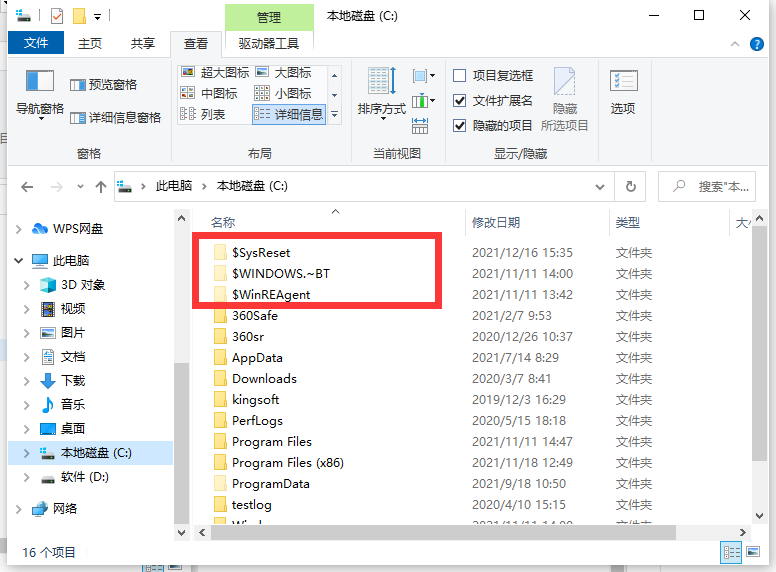
方法二
通过文件夹选项显示隐藏文件和文件夹
1、打开此电脑后,点击上方的文件选项。
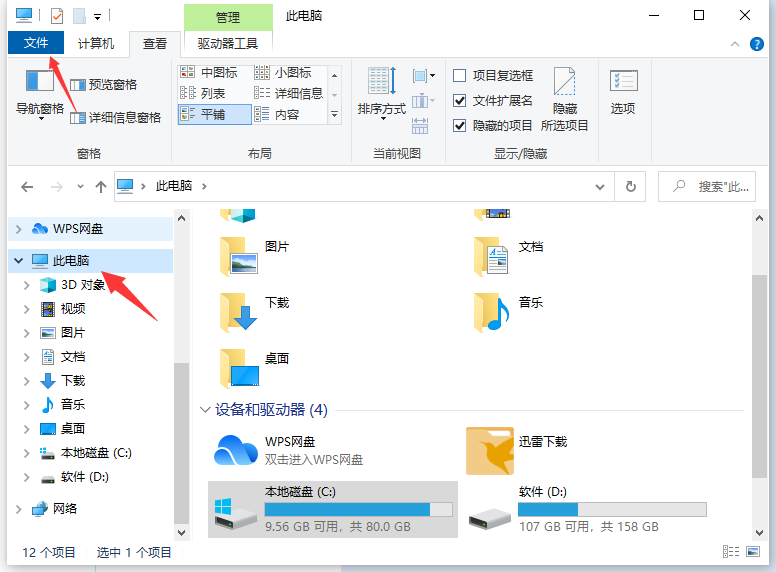
2、在展开的选项界面中,点选“选项”来进行更改文件夹和搜索选项的操作。
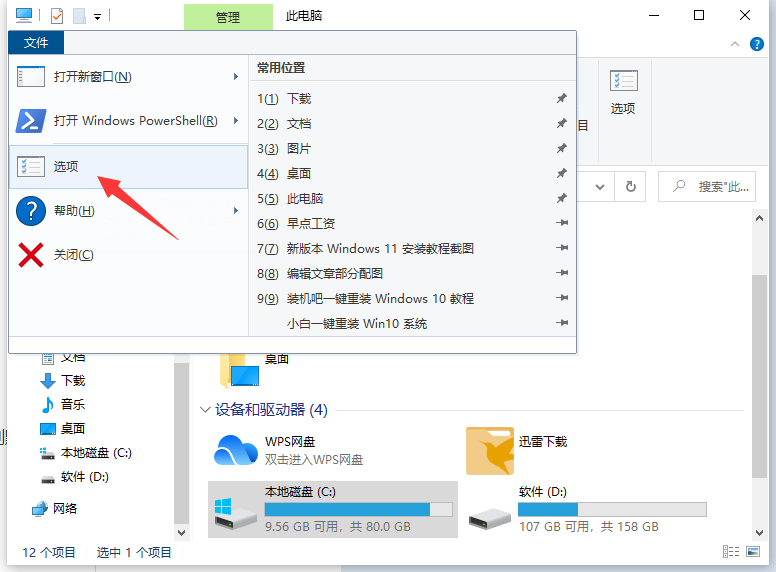
3、进去文件夹选项界面之后,点击查看,然后下滑找到隐藏文件和文件夹,展开后勾选“显示隐藏的文件、文件夹和驱动器”点击确定,这样磁盘的隐藏文件夹就可以全部显示出来了。
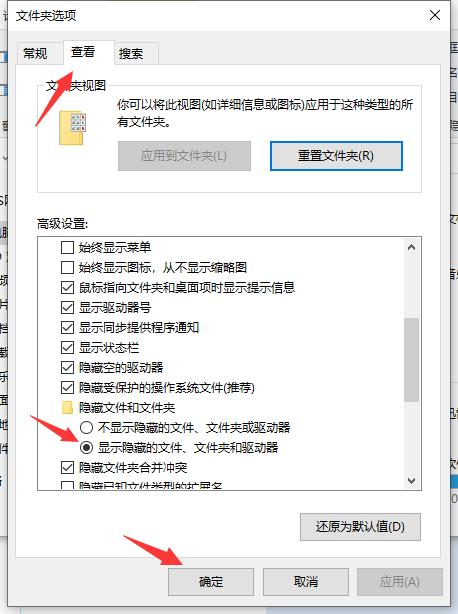
以上就是小编带来的关于win10隐藏文件夹怎么打开,希望这篇文章能帮助到你,每日更新最新的资讯和热门教程,关注佩琪手游网,精彩不断!
注:文中插图与内容无关,图片来自网络,如有侵权联系删除。
上一篇:win10查看无线连接密码在哪看
相关推荐
猜你喜欢
找不到合适的办公管理软件?专注于企业办公管理的软件有什么?员工与公司的关系是各个行业达成效益的很重要的因素,怎么及时的处理员工对公司的反馈呢?pi7小编来为大家推荐一些非常简便易用的办公管理软件app,这些软件的办公功能都十分齐全,能够满足大家的日常办公需求哟,需要的朋友可以来下载体验一下。
- 热门教程
- 最新教程
-
01

包子漫画官方页面入口在哪里?如何高效利用这个平台? 2024-10-29
-
02

ps 调色教程调出大片之高级技巧 2024-10-29
-
03

iPhone14 欧美日韩版本对比分析 2024-10-25
-
04

豆包怎么生成图片 2024-10-11
-
05

高德地图怎样搜附近酒店 2024-09-11
-
06

vivo手机怎么共享网络给电脑 2024-09-04
-
07

word通配符在哪里找出来 2024-08-20
-
08

淘宝怎么设置仅显示商品图片 2024-08-19
-
09

win10内存不足怎么清理 2024-08-13
-
010

拼多多商家版怎么弄开场白 2024-08-13